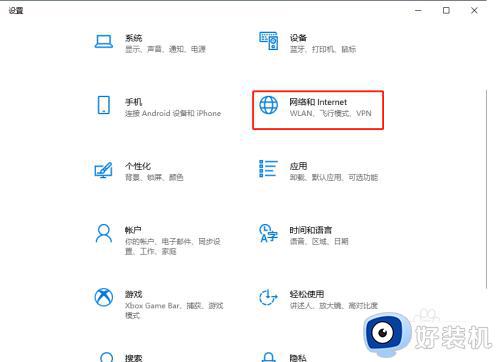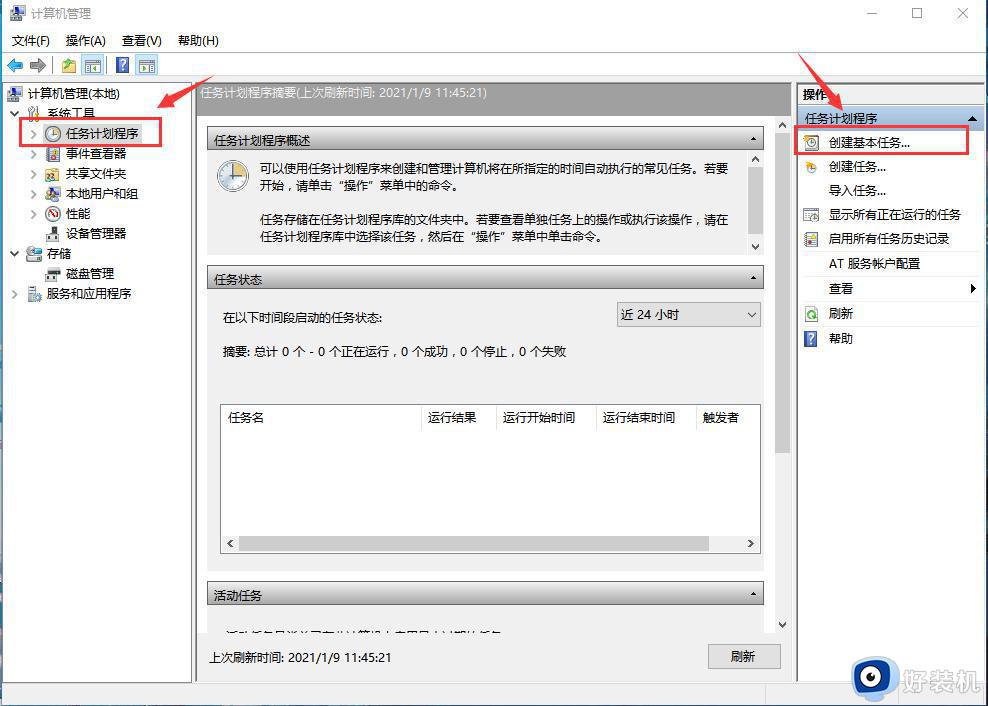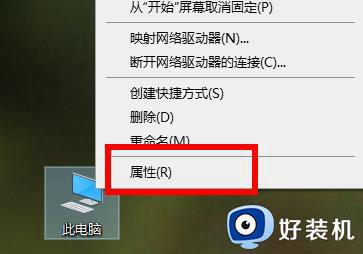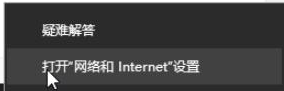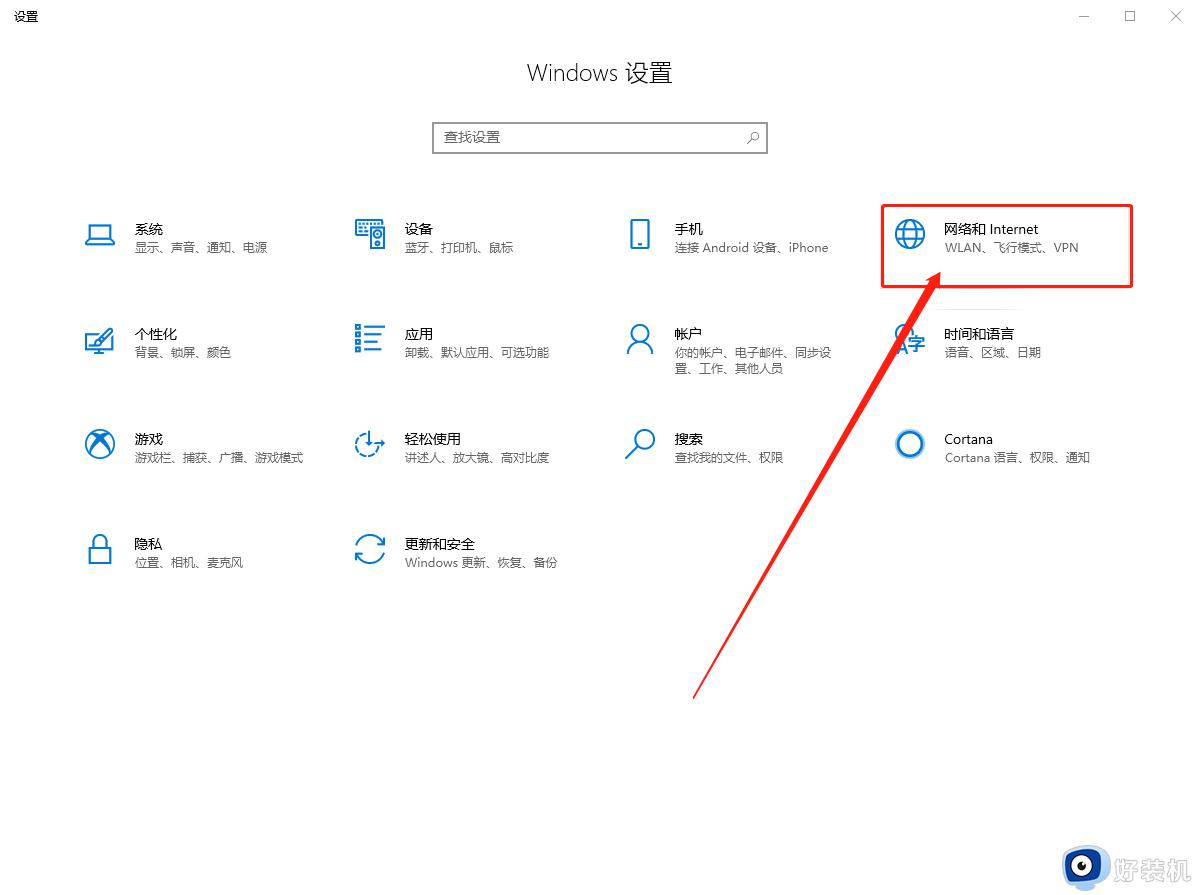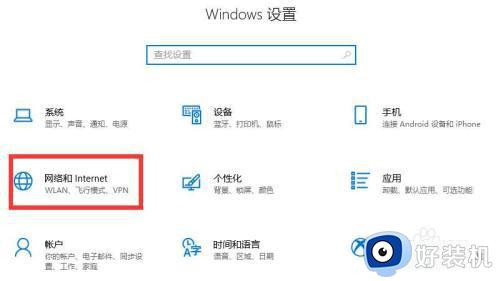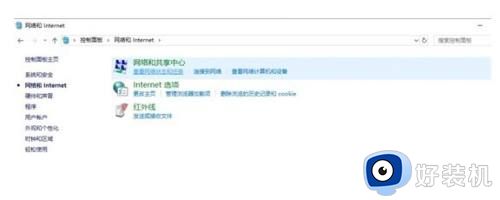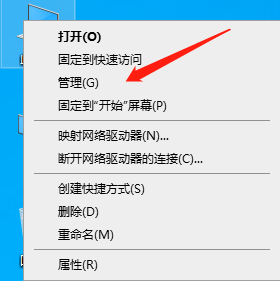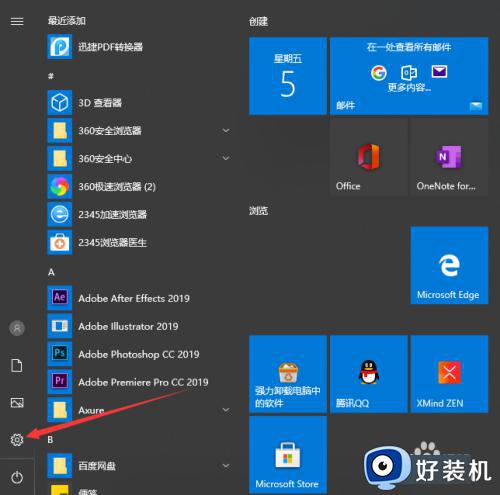win10电脑怎么连接宽带网络 win10电脑如何连接网络宽带网络
时间:2023-12-15 13:43:46作者:xinxin
我们在使用win10电脑的时候,用户可以选择连接宽带网络或者区域内覆盖的无线网络来实现上网需求,不过有些用户为了保证win10电脑网络运行稳定,因此也会选择插入网线连接宽带网络上网,那么win10电脑怎么连接宽带网络呢?这里小编就来教大家win10电脑如何连接网络宽带网络,一起来看看吧。
推荐下载:系统之家win10纯净版
具体方法:
1、右键单击右下角的计算机图标,选择“打开网络和共享中心”。
2、在网络和共享中心中,单击“设置新连接或网络”。
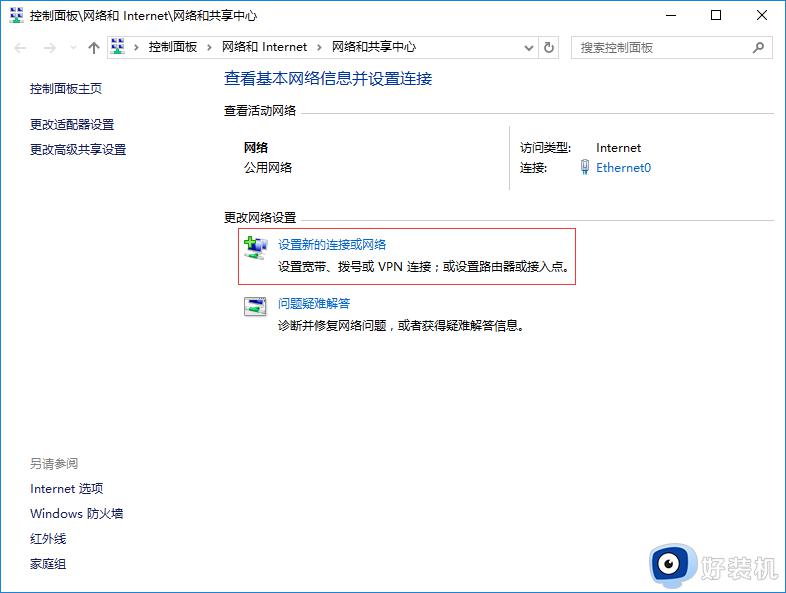
3、选择第一项“连接到Internet”,然后单击“创建新连接”。
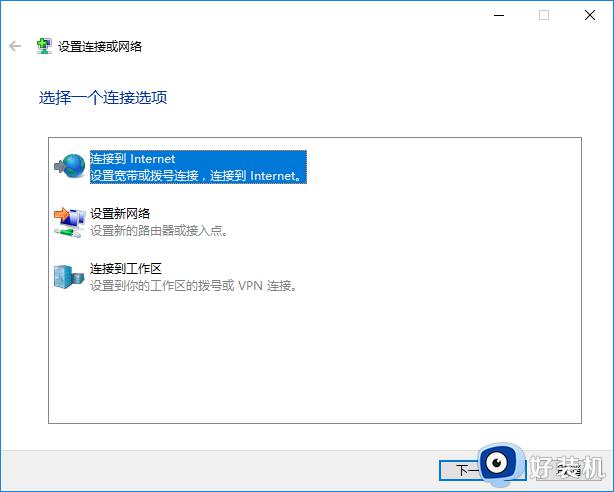
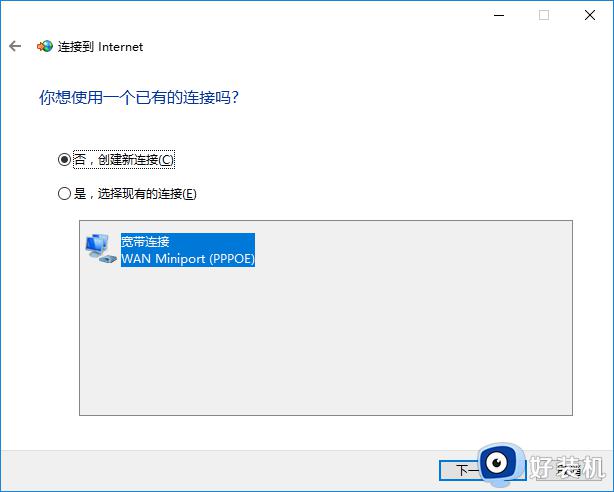
4、选择使用宽带连接,然后输入账号密码创建连接。
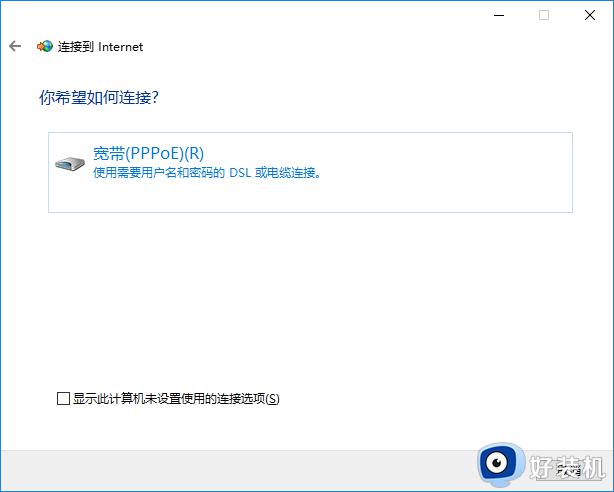
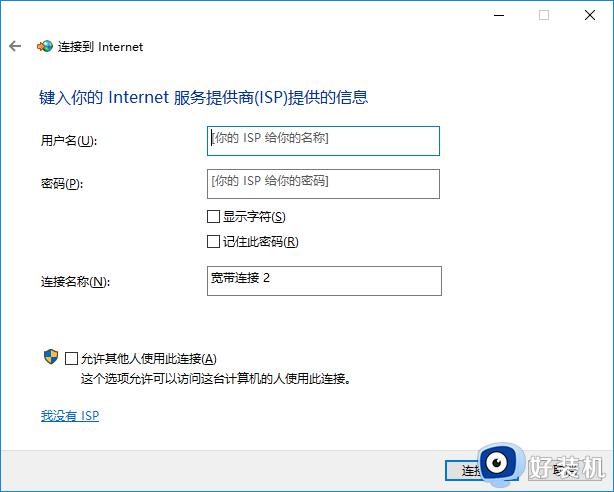
以上就是小编告诉大家的win10电脑如何连接网络宽带网络所有步骤了,如果你也有相同需要的话,可以按照上面的方法来操作就可以了,希望本文能够对大家有所帮助。